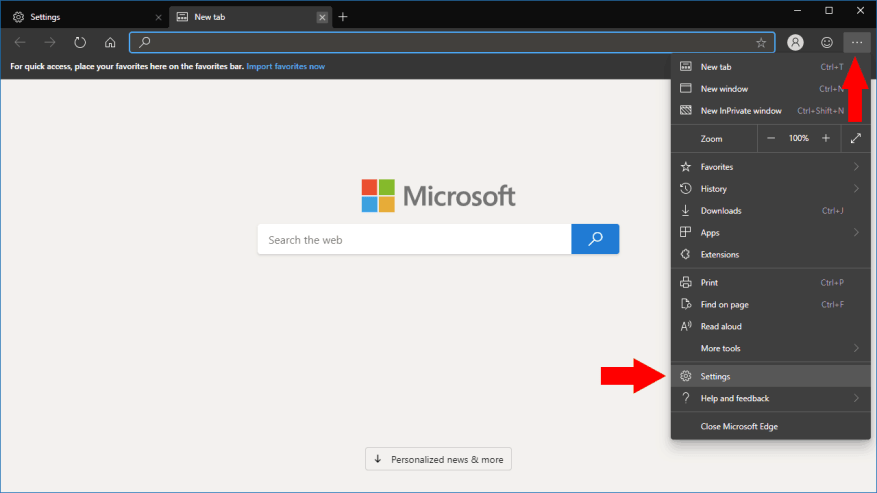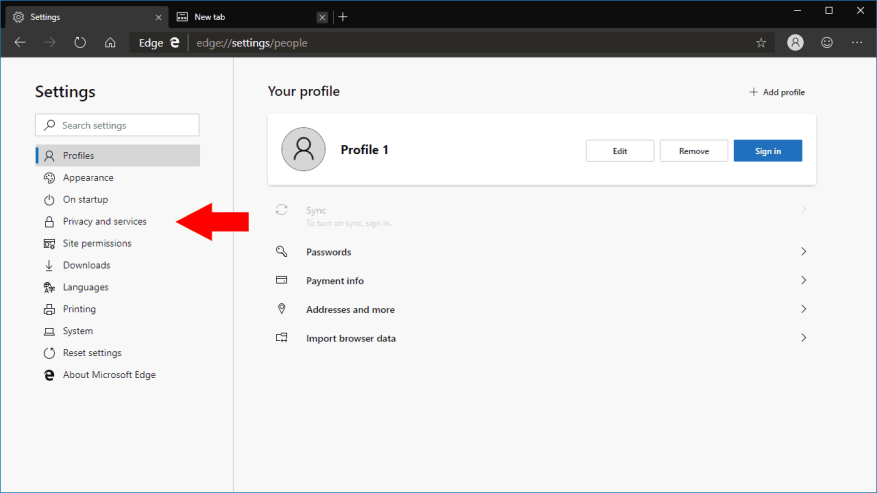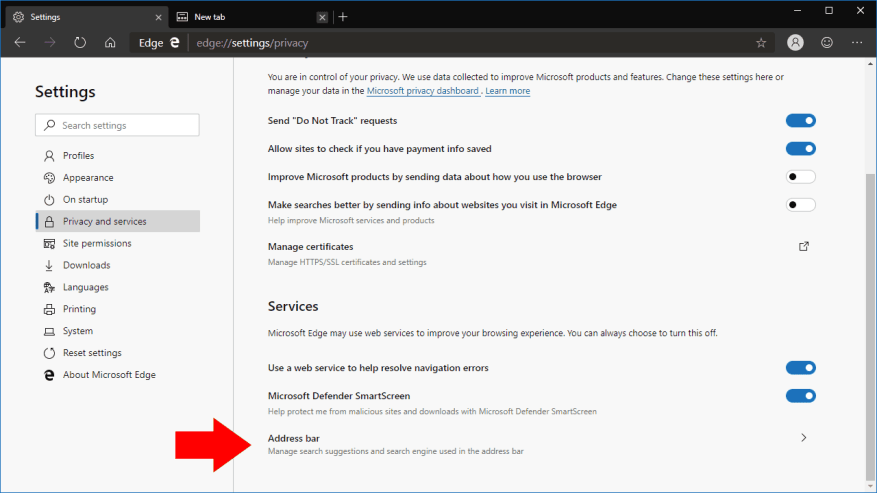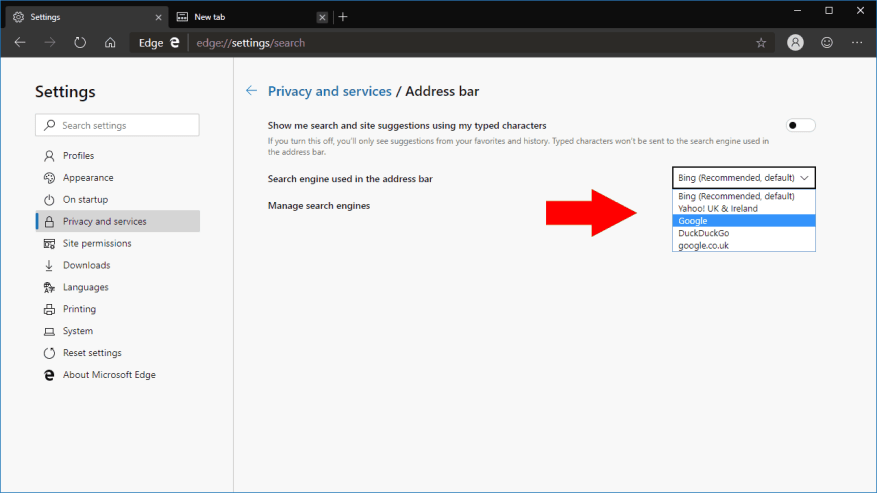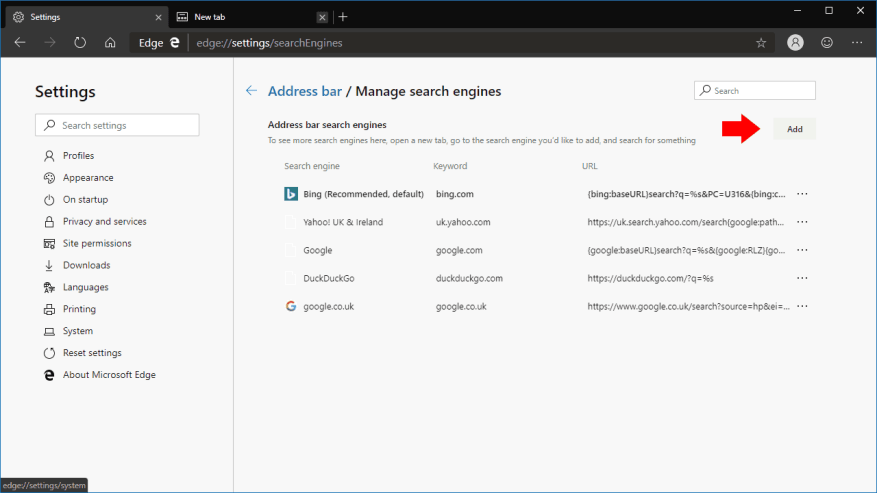O novo navegador Edge baseado em Chromium da Microsoft apresenta uma interface que será completamente nova para os usuários atuais do Edge. A maioria das configurações do navegador atual com EdgeHTML ainda está presente, embora escondida em menus diferentes. Neste guia, mostraremos como definir seu mecanismo de pesquisa padrão usando o Edge Dev.
O mecanismo de pesquisa padrão será usado quando você digitar na barra de endereço ou na caixa de pesquisa na página da nova guia. Como pode ser esperado de um navegador da Microsoft, você descobrirá que ele está definido como Bing em novas instalações.
Para alterar isso para um mecanismo de pesquisa de sua escolha, abra o Edge Dev e clique no ícone do menu de três pontos (“…”) no canto superior direito da interface. No menu que aparece, clique em “Configurações”.
A página inicial de Configurações será exibida. No menu de navegação ao lado, clique no link “Privacidade e serviços”. Agora, role para baixo até a parte inferior da página e clique no link “Barra de endereços” em “Serviços”.
Esta página oferece a opção de alterar o mecanismo de pesquisa padrão. No menu suspenso “Mecanismo de pesquisa usado na barra de endereços”, selecione o mecanismo de pesquisa que deseja usar. Uma seleção de opções populares, incluindo Google, Yahoo e DuckDuckGo, são incluídas por padrão.
Se o seu mecanismo de pesquisa habitual não estiver listado, você pode usar o link “Gerenciar mecanismos de pesquisa” para adicioná-lo você mesmo. Na tela que aparece, clique no botão “Adicionar” e preencha o nome do mecanismo de busca, palavra-chave de atalho e modelo de consulta para cadastrar a nova opção. Você poderá selecioná-lo como a opção padrão para uso na barra de endereços.
A tela “Gerenciar mecanismos de pesquisa” também permite editar e remover seus mecanismos de pesquisa instalados – clique no botão “…” ao lado de qualquer item da lista e selecione a ação relevante no menu que aparece.